VS工具使用技巧总结
摘要
本文介绍了VS的一些常用快捷键和实用技巧,以及VS的一些调试功能和单元测试功能。提高新手的编程效率以及调试和自我测试的能力。
一、 VS常用快捷键
1. 生成——生成—生成解决方案,也可使用快捷键F6(看自己的工具中的实际情况)
2. 需要在调试器附加到应用进程的情况下启动应用。 F5(“调试”>“开始调试”)按钮 
3. 设置断点 F9,逐句执行F11,逐过程执行F10,鼠标“运行到单击处”
4. 单击调试工具栏中的“重启”按钮 (Ctrl+Shift+F5)。
5. 当你按下“重启”时,与停止应用并重启调试器相比,它节省了时间。 调试器在执行代码命中的第一个断点处暂停。
6. 使用组合键 Ctrl + - 键表示Navigate BackWard, 使用组合键 Ctrl + Shift + - 键表示 Forward.
7. 如果你想复制一行代码,你只需要简单的按CTRL+c拷贝,然后按CTRL+v粘贴这行就可以了,而不需要选择整行的代码。如果你想删除一行代码,只需按CTRL+x就可以了。
8. 按下Ctrl+Enter会在上面插入一个空行,Ctrl+Shift+Enter则会在下面插入一个空行。光标会移至新行的开始处。
9. 通过按"tab"两次插入代码块
10. 使用Ctrl+Tab打开IDE的导航
二、 VS实用技巧
1.删除多余的using指令且排序
当我们新一个类的时候,Visual Studio 会将常用的命名空间using在类的头部。但是在我们写完一个类的时候,有些using是多余的,删除多余的using,再排一下序,可以使代码看起来更清晰。Visual Studio 2008 已经为我们做好了这一切。在代码编辑区点击右键,可以看到"组织 using"菜单,这就是我们需要的了。
2. 类似UE的查找Ctrl+I
1).按Ctrl+I键;
2).键入你要搜索的文本。注意:这时你会看到光标跳至第一个匹配的地方,匹配的文本高亮显示;
3).再次按下Ctrl+I键,光标将跳至下一个匹配的文本;
4).按Ctrl+Shift+I可向后搜索;
5).要停止搜索,按ESC键;
3.批量代码选择
1.框式选择
Shift+Alt+方向键 或者Alt+鼠标
2.其他选择
Ctrl+Shift+方向
4.查找匹配的标记
Ctrl+] 在{ } #region两个界限之间切换
Ctrl+Shift+] 显亮两个匹配的标识之间的所有代码
5. 页面与对应后台之间切换
Ctrl+M+G
6.代码分析

三、 调试
运行不停止的情况下的一些调试手段:
1. 启用或禁用编辑并继续
2. 在程序运行时点击暂停, 修改代码后,再下次调用的时候会按照新代码执行。
3. 直接跳转到指定行
4. 即时窗口 (调试—窗口—即时窗口)改变变量值
5. 设置条件跟踪,断点上右键设置观察条件,在输出窗口(调试—窗口—输出窗口)
6. 自动窗口查看 关键数据运行状态
7. 命令窗口(视图—其他窗口--)集成了其他可视窗口的功能,例如?
8. 调用堆栈 窗口,协助代码运行逻辑顺序的排查
四、测试
1. Unit Test工具下载
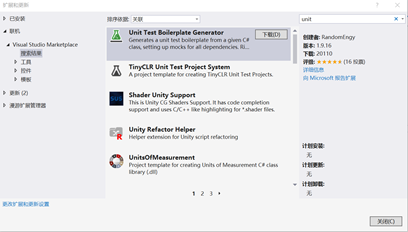
2. Unit Test新建工程

方式1:在公用函数上右键—创建测试单元
方式2:在解决方案资源管理器中直接add 测试工程
两者都需要进行关联依赖项
3. IntelliTest
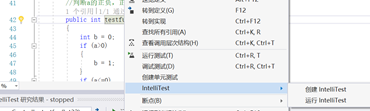
IntelliTest 浏览你的 .NET 代码,以生成测试数据和单元测试套件。 对于代码中的每个语句,将生成执行该语句的测试输入。 为代码中的每个条件分支执行案例分析。 例如,分析 if 语句、断言和可能引发异常的所有操作。 此分析用于为你的每个方法生成参数化单元测试的测试数据,从而创建具有较高代码覆盖率的单元测试。
参考
https://www.cnblogs.com/ydfq-home/p/5017330.html
https://blog.csdn.net/kunga0814/article/details/77132336
https://wenku.baidu.com/view/67c8d95bbe23482fb4da4c14.html